Вход на хостинг
IT-новости
20.04.2016 iPhone 2017 года поместят в водонепроницаемый корпус из стекла
Линейка iPhone в новом году серьезно поменяется. В этом уверен аналитический исследователь Мин Чи Ку......
30.07.2015 Ищем уникальный контент для сайта
Ищем уникальный контент для сайта Без уникального контента Ваш сайт обречен на то, что его страницы......
Последняя команда не только скомпилирует и установит Asterisk, но и скопирует стандартные файлы конфигурации в /etc/asterisk. Вообще установочный скрипт копирует файлы в 3 основных каталога:
n /etc/asterisk – расположение конфигурации;
n /usr/lib/asterisk/modules – место хранения модулей Asterisk;
n /var/lib/asterisk/ – здесь находятся дополнительные файлы asterisk (звуки, agi-скрипты, картинки и т. д.).
Сам же исполняемый файл обычно помещается в /usr/sbin/asterisk.
Для проверки правильности установки выполним следующую команду:
# asterisk -vvvvvcd
Если все нормально, то мы увидим несколько экранов пока еще непонятной для нас информации, заканчивающейся приветствием командного интерфейса Asterisk (см. рис. 1).
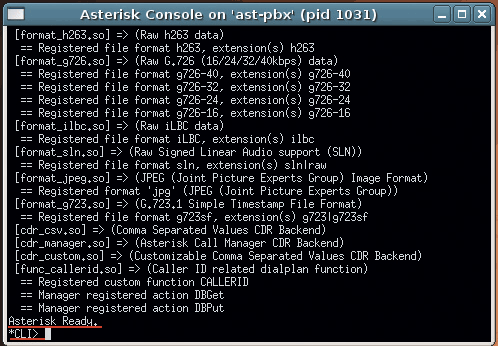
Рисунок 1. Консоль Asterisk
Не вдаваясь в подробности, напишем в консоли stop now и перейдем к более детальной настройке.
Чего же мы хотим?
Прежде чем приступить к редактированию конфигурационных файлов Asterisk, давайте определим, что же именно мы хотим от него получить. Итак, нам необходимо:
n Обеспечить возможность разговора абонентов по IP (SIP).
n Создать персонифицированные голосовые ящики (с автоматической отсылкой голосовых сообщений на e-mail).
n Настроить «перехват», передачу и парковку звонков.
С задачей вроде бы определились, поэтому, не откладывая дела в долгий ящик, приступим к ее выполнению.
А ты меня слышишь?
Первое, что мы сделаем с нашим сервером, – научим его обслуживать внутренние звонки. Начнем с редактирования файла /etc/asterisk/sip.conf. Убедимся, что в секции general присутствуют следующие строки:
[general]
context=default
allowguest=no
bindport=5060
bindaddr=0.0.0.0
В первой строке мы определяем контекст, в который будут попадать все входящие звонки. Во второй строке мы запрещаем неавторизованный доступ к нашему серверу, что особенно важно в случае, если Asterisk будет доступен из Интернета. В двух последующих строках мы задаем порт и интерфейс, на котором ожидаем запросы SIP-клиентов.
Теперь несколько слов о самих клиентах – они могут быть как программными (приложение на компьютере), так и аппаратными (автономное устройство, реализующее один из протоколов Asterisk). Для первого знакомства с Asterisk нам вполне хватит возможностей программных клиентов. Наиболее известные из них: X-Ten X-Lite, sjPhone, FireFly, MS Messenger, kPhone. Возможности этих программ лучше всего сравнивать, представив их в виде таблицы (см. таблицу 1).
Таблица 1. Сравнениваем возможности программных клиентов SIP
|
Возможность |
X-ten xlite |
Sjphone |
FireFly |
MS Messenger |
kPhone |
|
Поддержка протокола SIP |
+ |
+ |
+ |
+ |
+ |
|
Поддержка протокола IAX |
– |
– |
+ |
– |
– |
|
Работа с Asterisk |
+ |
+ |
+ |
+ |
+ |
|
Поддерживаемые ОС |
Windows |
Windows, Linux |
Windows |
Windows |
Linux |
|
Поддерживаемые кодеки |
G711, GSM, iLBC, Speex |
G711, GSM, iLBC |
G711, G729, GSM, iLBC, Speex |
G711 |
G711, iLBC GSM |
|
Поддержка функций Caller-ID, Call Transfer, Call Hold |
+ |
+ |
+ |
– |
+ |
|
Интерфейс пользователя |
4 |
5 |
3 |
3 |
2 |
|
Возможность учета времени разговора |
+ |
+ |
+ |
– |
– |
|
Доступность |
бесплатно |
бесплатно |
бесплатно |
бесплатно |
бесплатно |
ООО Дельта-Технология ©2007 - 2023 год
Нижний Новгород, ул. Дальняя, 17А.




